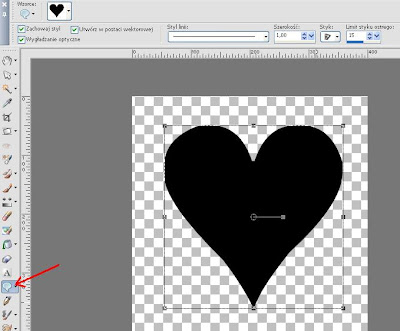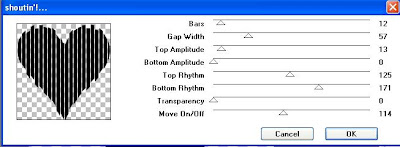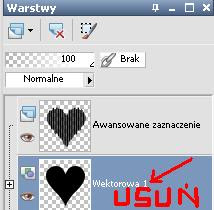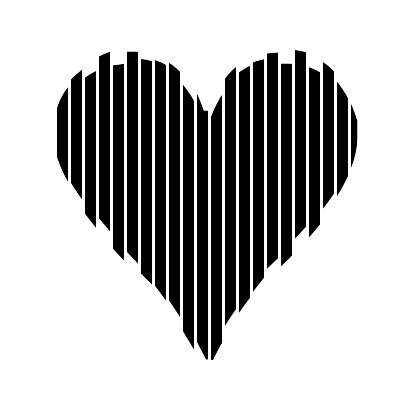2 Wybieramy narzędzie kształt wzorcowy i rysujemy kształtem.
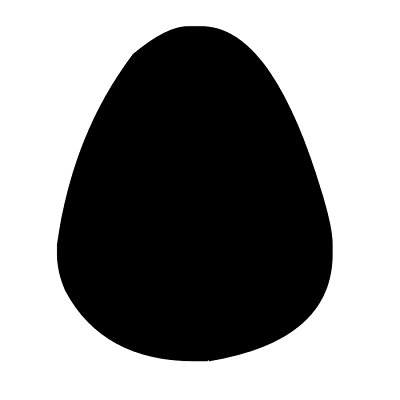
Na palecie materiałów jako kolor pierwszoplanowy ustawiamy czarny,
jak tło - gradient lub deseń wg. uznania.
Szerokość linii - 2
styl linii - ciągła

3. Przekształcamy warstwę wektorową w rastrową
4. Obrazek - obróć swobodnie - 90 stopni w prawo
5. Pędzlem wypaczania kształtujemy w ten sposób:

6. Warstwa - nowa warstwa wektorowa
rysujemy oko mały okrąg kolor pierwszoplanowy - czarny,
drugoplanowy - biały.
Rysujemy drugi okrąg tylko mniejszy ,kolor pierwszopanowy i drugoplanowy - czarny. Ustawiamy w ten sposób

7. Warstwa - nowa warstwa wektorowa
Rysujemy skrzydło moze być tym samym kształtem co tułów lub sercem
kolor pierwszoplanowy - czarny
drugoplanowy - jasny brązowy
duplikujemy warstwę ze skrzydłem i ustawiamy w ten sposób:

8. Warstwa - nowa warstwa wektorowa
Rysujemy dziób
Kształt trójkąt

9. Rysujemy nogi .
Aktywujemy narzędzie pióro, styl linii ciągła,szerokośc 6.
I rysujemy w ten sposób

Warstwy - scal widoczne i zapisz w png